WebSphere安装配置文档(完整版)
- 格式:doc
- 大小:6.29 MB
- 文档页数:37
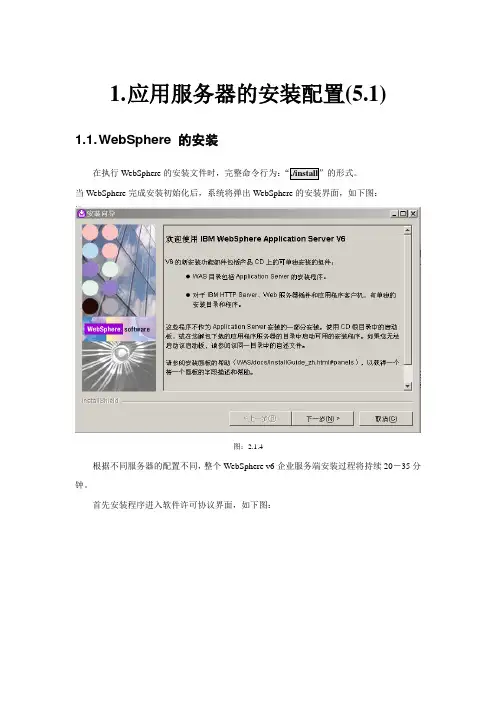
1.应用服务器的安装配置(5.1)1.1. WebSphere 的安装在执行WebSphere的安装文件时,完整命令行为:“./install”的形式。
当WebSphere完成安装初始化后,系统将弹出WebSphere的安装界面,如下图:图:2.1.4根据不同服务器的配置不同,整个WebSphere v6企业服务端安装过程将持续20-35分钟。
首先安装程序进入软件许可协议界面,如下图:图:2.1.5选择接受许可证协议,点击,进入系统先决条件检查界面,如下图:检查结束后,系统会弹出安装目录选择菜单,如下图:图:2.1.6选择安装目录后,点击,进入安装类型选择界面,如下图:默认安装类型为完全安装,此处选择默认,不用修改,点击进入安装摘要,如下图:图:2.1.8点击进行WebSphere安装,如下图:本手册强烈建议用户使用缺省目录进行安装。
完成上述设置后,WebSphere安装向导将根据用户设置的信息进行自动安装。
由于WebSphere完整安装将大于610MB,所以用户需要耐心等待。
当安装向导弹出下图时,用户点击完成按钮,即可结束安装工作。
图:2.1.9在上图中勾选启动”第一步”控制台,点击完成按钮,弹出WebSphere控制台,如下图:点击WebSphere进入安装验证安装验证完成后,将窗口关闭,至此安装WebSphere结束.1.2. WebSphere 的升级安装结束后进行升级,将WebSphere V6.0升级到V6.0.2首先将升级文件拷贝到WebSphere安装目录的AppServer下,如下图图1.2.1进入升级文件包updateinstaller目录,目录结构如下图:图1.2.2点击进入WebSphere升级向导,如下图:图1.2.3点击进行升级,进入选择WebSphere安装目录界面,如下图:图1.2.4点击进入选择维护操作界面,如下图:图1.2.5选择,点击进入选择维护包界面,如下图:图1.2.6点击进入JDK更新确认界面,如下图:图1.2.7点击进行JDK更新,更新完成后如下图:图1.2.8点击进入如下界面:、图 1.2.9选择,点击进入选择维护包界面,如下图:图1.2.10点击进入如下界面:图1.2.11点击升级向导进行升级,如下图:图1.2.12升级过程需要15-20分钟,请耐心等待.升级成功后弹出如下界面:图1.2.13点击退出升级向导,至此WebSphere升级完成.1.3. WebSphere 的配置用户对WebSphere进行配置时,首先需要启动WebSphere。
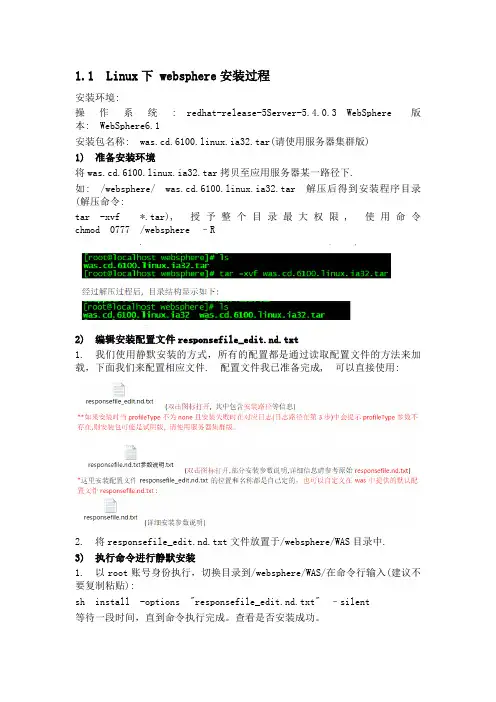
1.1 Linux下 websphere安装过程安装环境:操作系统: redhat-release-5Server-5.4.0.3 WebSphere版本: WebSphere6.1安装包名称: was.cd.6100.linux.ia32.tar(请使用服务器集群版)1) 准备安装环境将was.cd.6100.linux.ia32.tar拷贝至应用服务器某一路径下.如: /websphere/ was.cd.6100.linux.ia32.tar 解压后得到安装程序目录(解压命令:tar -xvf *.tar), 授予整个目录最大权限, 使用命令chmod 0777 /websphere –R2) 编辑安装配置文件responsefile_edit.nd.txt1. 我们使用静默安装的方式,所有的配置都是通过读取配置文件的方法来加载,下面我们来配置相应文件. 配置文件我已准备完成, 可以直接使用:2. 将responsefile_edit.nd.txt文件放置于/websphere/WAS目录中.3) 执行命令进行静默安装1. 以root账号身份执行,切换目录到/websphere/WAS/在命令行输入(建议不要复制粘贴):sh install -options "responsefile_edit.nd.txt" –silent等待一段时间,直到命令执行完成。
查看是否安装成功。
4) WebSphere安装完成1. 安装成功后可根据responsefile_edit.nd.txt中所配置的安装路径, 找到安装完成的WebSphere根目录.本文采用的是默认安装路径: /opt/IBM/WebSphere/AppServer, 如图22. 日志文件位于/opt/IBM/WebSphere/AppServer/logs/install/log.txt, 有兴趣可以自己看一下5) 验证是否安装成功**需要先创建概要文件才能启动,本文在安装配置文件responsefile_edit.nd.txt中已经配置了一个profileType为” cell” (cell 的含义是: 两个概要文件将被创建,一个部署管理器托管节点,另一个是已经加入部署管理器托管节点的应用服务器。
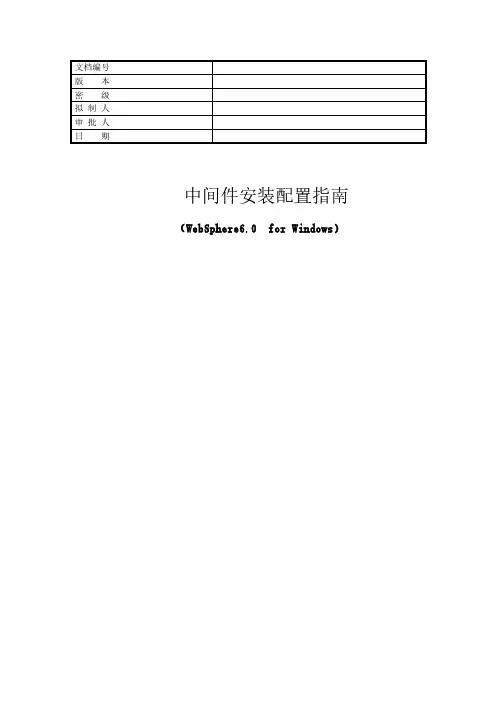
文档编号
版本
密级
拟制人
审批人
日期
中间件安装配置指南
(WebSphere6.0 for Windows)
1概述
Websphere6.0安装配置总共包括下面四个部分:
1、数据库产品的安装(详见相应数据库安装文档);
2、初始化数据库(详见相应数据库文档);
3、Websphere6.0 中间件产品的安装;
4、配置实例。
2安装数据库
详见相关数据库安装文档。
3初始化数据库
详见相关数据库文档。
4Websphere产品的安装
4.1WebSphere6的安装
1、插入WebSphere6的安装光盘,出现下图的界面;
图 5.1-1 安装界面
2、在这个界面中,选择“启用WebSphere Application Server的安装指南”,出现下图的界面;
图 5.1-2 安装指南
3、出现安装向导,选择下一步;
图 5.1-3 安装向导
4、选择“接受”协议,单击“下一步”;。
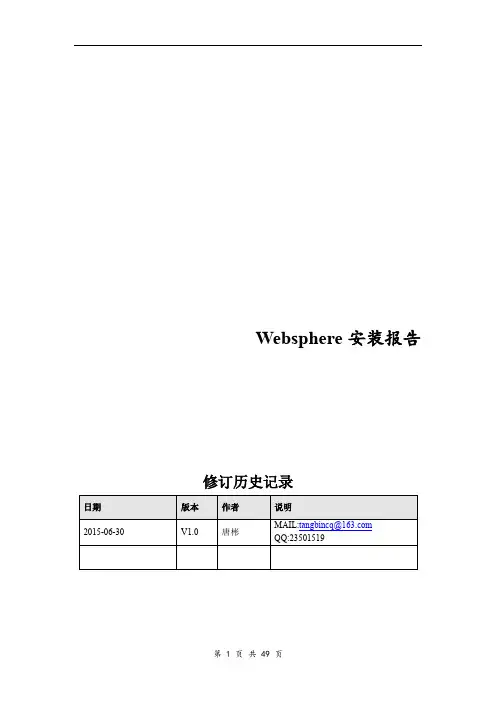
Websphere安装报告修订历史记录目录目录 (2)第1章总体概述 (4)1.1服务器列表 (4)1.1.1操作系统及帐号信息 (4)1.1.2主机及IP地址 (4)1.2应用服务器部署架构及规划 (4)1.2.1集群应用1架构 (4)1.2.2独立应用1架构(callcenter) (5)1.2.3独立应用2架构(interface) (5)第2章安装Websphere基本软件 (6)2.1介质准备 (6)2.2安装路径 (6)2.3安装Installation Manager (7)2.3.1启动安装界面 (7)2.3.2选择安装位置并完成安装 (8)2.4WebSphere ND (9)2.4.1启动IM安装程序 (9)2.4.2配置安装资源文件位置 (10)2.4.3选择安装选项并完成安装 (11)2.5安装HttpServer和Plugin插件 (13)2.5.1启动IM安装程序 (13)2.5.2配置安装资源文件位置 (14)2.5.3执行安装 (14)第3章配置概要文件 (17)3.1配置管理概要文件 (17)3.1.1启动概要管理 (17)3.1.2选择概要类型【Management】 (18)3.1.3执行默认选项完成配置 (20)3.2配置应用服务器概要 (22)3.2.1启动概要管理 (22)3.2.2选择概要类型【Application Server】 (23)3.2.3执行默认选项完成配置 (26)3.2.4启动管理单元 (27)3.2.5把节点加入到管理单元 (28)第4章集群配置 (28)4.1创建集群 (28)4.2加入集群成员 (31)4.3完成集群创建 (32)第5章Web服务器配置 (33)5.1创建Web服务器 (33)5.2选择HttpServer地址和插件地址 (34)5.3配置httpd.conf【需要手工配置】 (35)第6章共享目录配置过程 (36)6.1共享服务器端配置 (36)6.1.1NFS的安装 (36)6.1.2创建共享目录 (36)6.1.3配置共享文件夹 (36)6.1.4刷新配置和重启服务 (38)6.2客户端配置 (39)6.2.1创建目录 (39)6.2.2映射共享 (39)第7章服务启停及访问 (40)7.1集群应用停止方法 (40)7.1.1停止node01节点 (40)7.1.2停止node02节点 (40)7.1.3停止node03节点 (40)7.1.4停止node04节点 (40)7.1.5停止管理节点 (40)7.1.6停止HttpServer (41)7.2集群应用启动方法 (41)7.2.1启动管理节点 (41)7.2.2启动node01节点 (41)7.2.3启动node02节点 (42)7.2.4启动node03节点 (42)7.2.5启动node04节点 (42)7.2.6停止HttpServer (42)7.3应用安装和测试 (43)7.3.1启动安装 (43)7.3.2服务映射选择 (44)7.3.3服务访问路径 (44)7.3.4启动应用 (45)7.3.5生成插件并传播插件 (45)7.3.6重启动Web服务 (47)7.3.7测试查看 (48)第1章总体概述1.1 服务器列表1.1.1 操作系统及帐号信息操作系统:RedHat6.5 Linux帐号信息:root/****1.1.2 主机及IP地址192.168.1.121 XXXXsystem1192.168.1.122 XXXXsystem2192.168.1.123 XXXXsystem3192.168.1.124 XXXXsystem4192.168.1.125 XXXXcallcenter192.168.1.126 XXXXinterface1.2 应用服务器部署架构及规划1.2.1 集群应用1架构1.2.2 独立应用1架构(callcenter)1.2.3 独立应用2架构(interface)第2章安装Websphere基本软件2.1 介质准备基本介质包括如下:1、Installation Manager:IBM的安装工具文件2、WebSphere Application Server Network Deployment:Was主文件3、WebSphere Application Server Network Deployment Supplyment:附属文件,包括HIS、WCT等;如下图所示,已经上传到/tmp目录中的三个文件目录。
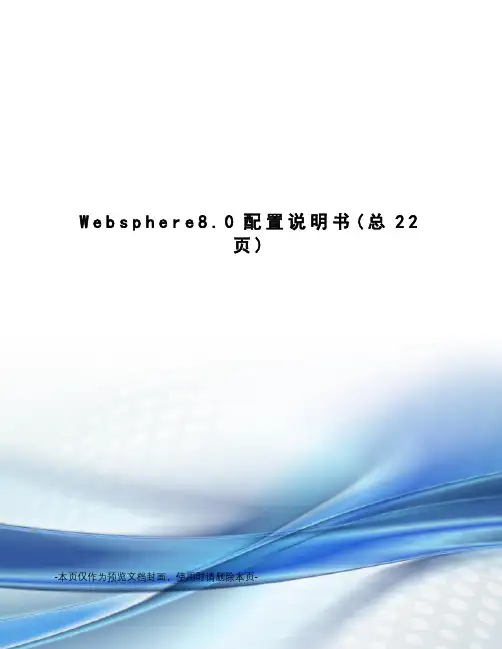
W e b s p h e r e8.0配置说明书(总22页)-本页仅作为预览文档封面,使用时请删除本页-Websphere配置说明书目录1 、WebSphere的启动............................................................................................................................................. 错误!未定义书签。
通过Windows的“服务”启动,启动如下图服务: ................................................................................ 错误!未定义书签。
开始任务栏启动.............................................................................................................................................. 错误!未定义书签。
2、创建数据源 .......................................................................................................................................................... 错误!未定义书签。
创建JDBC提供者 ........................................................................................................................................... 错误!未定义书签。
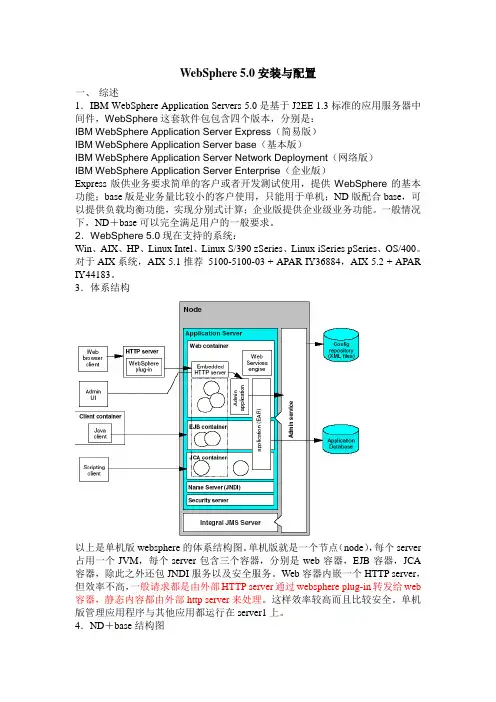
WebSphere 5.0安装与配置一、综述1.IBM WebSphere Application Servers 5.0是基于J2EE 1.3标准的应用服务器中间件,WebSphere这套软件包包含四个版本,分别是:IBM WebSphere Application Server Express(简易版)IBM WebSphere Application Server base(基本版)IBM WebSphere Application Server Network Deployment(网络版)IBM WebSphere Application Server Enterprise(企业版)Express版供业务要求简单的客户或者开发测试使用,提供WebSphere的基本功能;base版是业务量比较小的客户使用,只能用于单机;ND版配合base,可以提供负载均衡功能,实现分别式计算;企业版提供企业级业务功能。
一般情况下,ND+base可以完全满足用户的一般要求。
2.WebSphere 5.0现在支持的系统:Win、AIX、HP、Linux Intel、Linux S/390 zSeries、Linux iSeries pSeries、OS/400。
对于AIX系统,AIX 5.1推荐5100-5100-03 + APAR IY36884,AIX 5.2 + APAR IY44183。
3.体系结构以上是单机版websphere的体系结构图。
单机版就是一个节点(node),每个server 占用一个JVM,每个server包含三个容器,分别是web容器,EJB容器,JCA 容器,除此之外还包JNDI服务以及安全服务。
Web容器内嵌一个HTTP server,但效率不高,一般请求都是由外部HTTP server通过websphere plug-in转发给web 容器,静态内容都由外部http server来处理。
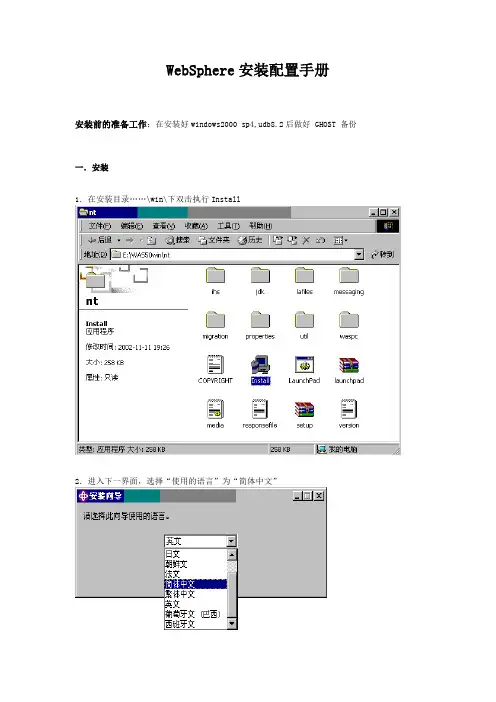
WebSphere安装配置手册安装前的准备工作:在安装好windows2000 sp4,udb8.2后做好 GHOST 备份一.安装1.在安装目录……\win\下双击执行Install2.进入下一界面,选择“使用的语言”为“简体中文”3.进入下一界面,选择“下一步”4.进入下一界面,选择“接受许可协议”并点击“下一步”5.进入下一界面,选择“下一步”(按默认设置安装即可)6.进入下一界面,选择“下一步”7.进入下一界面,输入“用户标识”和“密码”,此用户名和密码可以事先在windows2000中分配,选择“下一步”8.在windows2000中分配用户名和密码9.进入下一界面后,点“确定”(下次重启后在登录系统时用上步在windows2000中分配的用户名和密码进行登录)10.进入下一界面,选择“下一步”11.WebSphere开始安装12.安装完成后,去掉“注册此产品”中的勾,选择“下一步”,进入下一界面。
13.点击“完成”14.此时将会出现‘WebSphere第一步’的窗口,直接关闭此窗口,在打补丁程序前不能执行“启动服务器”等操作二、打补丁1.在打补丁之前进入windows2000中的‘服务’,查看IBM HTTP及IBM WebShpere服务的状态,如状态为‘巳启动’则将此服务停止2.进入第一个补丁,WAS51_FP1中,执行updateWizard.bat3.选择语言,点击确定。
4.余下步骤全部“下一步”,直到系统开始安装完补丁。
5.安装第二个补丁was511_SR4_jdk_win,执行目录中的updateWizard.bat,然后过程同上。
6. 安装第三个补丁was511_SR5_jdk_win,执行目录中的updateWizard.bat,然后过程同上。
7.打完补丁后,启动“管理控制台”,进入‘主页’,确认WEBSPHERE5.1.1,构建号为:a0426.01,构建日期为: 06/27/2004,则证明巳正确安装完成WebSphere。

WEBSPHERE的安装配置操作手册目录第一章 websphere环境安装准备 (3)1.1. 硬件环境 (3)1.2. 软件环境 (3)第二章安装websphere (4)第三章程序的部署 (15)3.1. 部署前的准备 (15)3.2. 程序的部署 (17)第四章数据源配置 (23)第一章 websphere环境安装准备1.1.硬件环境◆CPU : Intel或者兼容微处理器,奔腾166MHz及◆其以上;◆内存 : 1GB;◆硬盘 : 最低1GB;◆图形显示卡 : 无要求;◆网卡 : 普通网卡;1.2.软件环境◆机器操作系统: Window Server 2003 R2、window XPProfessional以及其他一些支持websphere的操作系统(windows7不支持);◆Jdk版本:jdk1.4.2;◆Websphere版本:Websphere6.0;第二章安装websphere1、解压websphere安装文件,双击解压完成之后文件根目录下的【launchpad.bat】文件进行安装:2、【launchpad.bat】运行之后会弹出启动板界面,点击【启动websphere Aplication server的安装指南】进入下一步安装:3、在欢迎界面中点击【下一步】进入协议界面:4、在协议界面中选择【我接受许可证协议中的全部条款】,再点击【下一步】:5、点击【下一步】继续:6、点击【浏览】设置安装路径,点击【下一步】:7、选择安装产品,选择【应用服务程序服务器样本】(也可以把Javadoc 选上),再点击【下一步】:8、查看功能部件摘要,确认无误后点击【下一步】继续:9、等待安装进度的完成:10、安装完成之后会弹出安装完成信息界面,选中【启动“概要表创建”向导】点击【下一步】:11、点击【下一步】:12、根据需要选择适当的概要表类型(如果是集群安装选择第一项,如果是单节点选择第二项),选择第二项【创建应用程序服务器概要表”】,点击【下一步】:13、设置概要表名(默认也行),继续点击【下一步】:14、点击【浏览】选择概要表安装路径,选择好了继续【下一步】:15、设置节点名和主机名(默认也行),设置完成后点击【下一步】:16、端口值指定,检查每个端口的端口值,确定每个端口值的唯一性,检查好之后点击【下一步】:17、选择【将应用程序服务器做为系统服务运行】,登陆账户可以选本地系统帐户登录也可以指定账户,启动方式选择【手工】后,继续【下一步】:18、查看所要创建的概要表的特征(若要修改单击上一步),点击【下一步】继续:19、概要表配置过程:20、配置进度完成之后会弹出如下界面,选中【启动第一步控制台】选项,点击【完成】:21、点击【安装验证】:22、出现如下界面的提示说明已经安装成功:第三章程序的部署3.1.部署前的准备1、准备好所要部署的程序的war包,如“”;2、用压缩软件打开war包中的配置文件:3、修改配置文件中的相关配置信息:◆192.168.1.117:1521:orcl—连接数据库的电脑的IP地址:数据库监听端口号:数据库名;◆er=pkuwh_zzxt —用户名;◆bafw.password=a —用户密码;其它信息不用修改:3.2.程序的部署1、启动websphere服务:2、在IE地址栏中输入http://ip:9060/ibm/console/(把相应的IP 改成websphere的IP),出现登陆界面证明服务启动成功,输入用户标识“system”点击【登陆】:3、进入websphere管理控制台,点击【应用程序】—【企业应用程序】:4、直接点击【安装】:设置上下文根,点击【下一步】继续:6、选择生成缺省绑定和映射可以都默认,直接【下一步】:7、出现安全性警告不要慌,直接点击【继续】:8、点击【下一步9、选中“集群和服务器”下面的点击【应用】,然后勾上模块bafw,点击【下一步】:10、把bafw勾上,继续【下一步】:11、点击【完成】:12、等到出现保存到主配置的时候点击【保存到主配置】:13、点击【保存】:14、选择刚刚发布的程序,点击【启动】:15、提示启动成功:第四章数据源配置1、将程序中connection.ini文件中jdbctype=2改为jdbctype=1;2、进入websphere配置界面:打开IE输入:http://ip:9060/ ibm/console/,进入后输入标识system,然后登陆,选择‘环境’——‘webSphere变量’——找到ORACLE_JDBC_DRIVER_PATH项目,点击进入常规属性设置界面:2、在websphere目录下搜索ojdbc14.jar文件,将ojdbc.jar的路径填入到常规属性下的“值”中,再点击【应用】:3、点击【保存】:4、继续点击【保存】:5、选择左边菜单中‘资源’——‘JDBC提供者’——点击【新建】:6、直接点击【应用】:7、点击【保存】:8、继续点击【保存】:9、点击【oracle_JDBC_Driver】:10、在oracle_JDBC_Driver界面中点击右边的【数据源】:11、在数据源界面中点击【新建】:12、搜索到connection.ini文件后,打开后,找到DataSource=JDBCConnection后,复制JDBCConnection到JNDI名称处:拉到下面,填写URL内容:bafw.url=jdbc:oracle:thin:@192.168.1.38:1521:bafw,然后点击【应用】:13、点击【保存】:14、继续【保存】:15、选中’Oracle_JDBC_Driver’,点击【Oracle_JDBC_Driver】:16、在Oracle_JDBC_Driver属性设置页面中点击【数据源】:17、在数据源界面中点击【Oracle_JDBC_Driver DataSource】:18、在Oracle_JDBC_Driver DataSource设置界面中点击【J2EE连接器体系结构(J2C)认证数据条目】:19、点击【新建】:20、在新建页面中输入‘别名’bafw,‘用户标识’pkuwh_bafw,’密码’a,设置完成后,点击【应用】:21、点击‘保存’:22、继续点击【保存】:23、点击【数据源】:24、在数据源界面中点击【Oracle_JDBC_Driver DataSource】:25、找到组件管理的认证别名,选择以下有bafw的项目,点击【应用】:26、在应用操作结束后的页面中点击【保存】:27、继续点击【保存】:28、测试数据源连接,勾选中【Oracle_JDBC_Driver DataSource】,点击【测试连接】:29、显示连接成功,证明已经测试成功:30、选中左边菜单下的“应用程序”—“企业应用程序”,选中所有应用程序,点击【停止】:31、上面操作结束后,会显示程序【停止】的信息:32、选择【以下的所有名称项目】点击【启动】:33、启动操作结束后会显示已经成功启动信息的画面:这时就可以使用IE登陆系统了http://localhost:9080/bafw/。

websphere安装及部署安装1,安装websphere,点击c88spml下的launchpad.exe,安装websphere Application Server Network Deployment 的安装向导。
2,其中有一步选择“应用程序服务器”。
其他的都是默认下一步3,注意,路径都安装在d盘的IBM路径下,把Program Files去了。
4,安装websphere安装补丁的工具。
在\waspatch\download.updii.61017.windows.ia32\UpdateInstaller\install.exe5,基本都是默认下一步,注意把这个跟服务程序都安装在一个目录下。
6,补丁是这两个: 6.1.0-WS-WASSDK-WinX32-FP0000017.pak和6.1.0-WS-WAS-WinX32-FP0000017.pak,把这两个拷贝到一个文件夹下,注意路径不要是中文的。
7,由于在安装过程中,有项默认程序,把服务起了,到安装补丁的时候要把服务停了再安装。
8,安装补丁,打开程序----ibm websphere-----update installer for websphere v6.1,也就是D:\IBM\WebSphere\UpdateInstaller\update.bat这个文件。
9,打开后,都是默认值,到选择维护包目录时,选择补丁包的目录,安装即可。
启动和停止:在运行中cmd,到d盘路径:D:\ibm\websphere\appserver\bin下,启动和停止是:D:\ibm\websphere\appserver\bin startServer server1D:\ibm\websphere\appserver\bin stopServer server1启动或停止是通过访问ie中的:http://localhost:9060/admin来看服务是否启动。
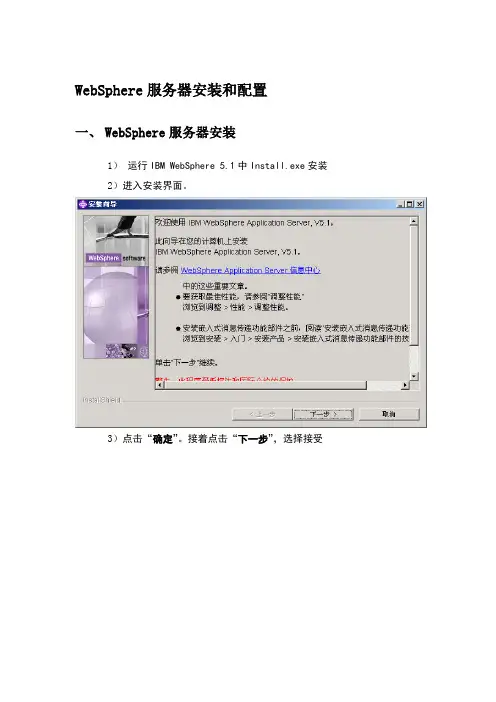
WebSphere服务器安装和配置一、WebSphere服务器安装1)运行IBM WebSphere 5.1中Install.exe安装2)进入安装界面。
3)点击“确定”。
接着点击“下一步”,选择接受4)点击“下一步”。
5)点击“下一步”,选择安装的目录。
6)点击“下一步”。
无需对节点名和IP地址进行改动,安装程序默认提供数据。
7)点击“下一步”,输入用户标识和密码。
也就是你系统登陆时的用户名和密码。
8)点击“下一步”,会出现如上的界面,可能时间会比较长,请耐心等待。
出现“正在安装”的界面出现“正在安装”插件。
安装完后的界面如下:9)点击“下一步”,安装完成。
二、WebSphere服务器的配置成功安装好WebSphere服务器后,该服务器的启动图标如图所示点击“第一步”,出现如下图示。
等待出现下图:启动服务器,当出现下图时,表示服务器启动成功。
点击面板中的“管理控制台”进行服务器的配置设置。
将出现下图:输入系统管理员标识“admin”确定,默认定确。
打开服务器界面后,我们将对服务器进行设置。
一、配置变量在控制台左边的树形菜单中,选择环境→管理WEBSPHERE变量→ORACLE_JDBC_DRIVER_PATH, 在“值”的文本框中输入本机的驱动程序的路径,例如D:\WebSphere\lib或D:\oracle\ora92\bin\jdbc\lib确定,如下图。
二、定义安全性在控制台左边的树形菜单中,选择安全性→JAAS配置→J2C认证数据→新建,分别输入各项值,确定。
例如:别名:sy用户标示:test_sy密码:0000描述:连接ORACLE数据库的用户,如下图:三、配置数据源在控制台左边的树形菜单中,选择a、资源---〉JDBC提供程序---〉新建,在下拉菜单中选择ORACLE JDBC THIN DRIVER,“确定”,转到下一个页面,再次“确定”,在列表中点击刚才定义的ORACLE JDBC THIN DRIVER,选择“数据源”,新建,进入下一步操作,填入各项值,确定。
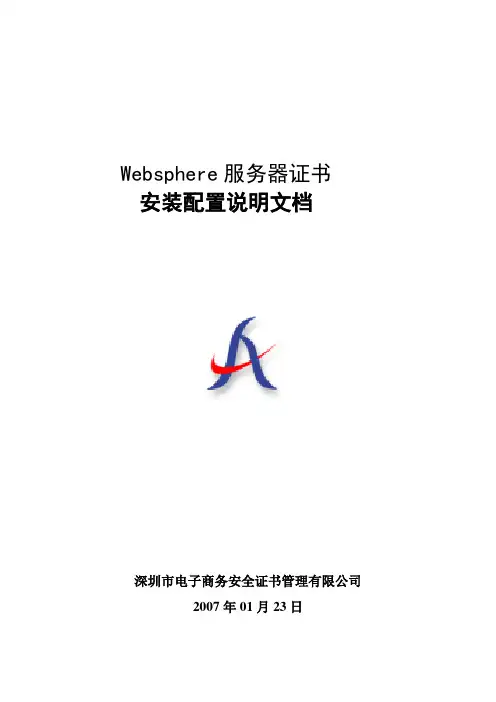
Websphere服务器证书安装配置说明文档深圳市电子商务安全证书管理有限公司2007年01月23日目录1应用环境 (1)2申请服务器证书 (1)2.1简要 .......................................................................................................... 错误!未定义书签。
2.2产生KEYSTORE文件WEBSPHERE.JKS...................................................... 错误!未定义书签。
2.3产生证书请求CERTREQ.PEM文件 (3)2.4产生证书请求CERTREQ.PEM文件 (3)3下载服务器证书 (4)4下载CA根证书 (5)5服务器证书安装 (6)5.1将CA根证书与服务器证书导入到WEBSPHERE.JKS文件中 (6)5.2生成CACERTS文件 (6)5.3添加根证书到CACERTS (7)5.4将WEBSPHERE.JKS,CACERTS拷贝到2.2中相同的目录 (7)6WEBSPHERE中SSL配置 (8)6.1在WEBSPHERE中修改SSL配置 (8)6.2对特定应用程序进行SSL配置 (10)7测试配置 (14)8WEBSPHERE中CRL配置 (16)深圳市电子商务安全证书管理有限公司.第1 页1 应用环境系统环境:Win2000 server, Websphere V6.0, IE 6.0, JDK1.5证书类型:深圳CA签发的服务器证书。
2 申请服务器证书以下安装必须是已安装Websphere及JDK后进行。
Websphere安装界面如下:点击Websphere Application Server 试用版安装,然后按照向导指示进行安装。
设置JDK环境变量:我的电脑—〉属性—〉高级—〉环境变量在变量值处加入:D:\Program Files\IBM\WebSphere\AppServer\java\jre\bin路径(即Websphere的安装路径\AppServer\java\jre\bin)2.1 进入DOS环境以下的命令行,请使用开始- 运行输入CMD进入DOS环境下进行新建一个名为testjks的文件夹,以下操作都将在该目录下进行。
支持随需应变电子商务的强大基础∙为主要Web 服务开放标准提供集成支持。
∙提供完整的J2EE 1.4 兼容性,包括企业就绪的JMS。
∙交付一种高级的安全性强而又可扩展的基础设施。
∙通过广泛的跨平台支持和具有单个应用服务器代码库的多种配置选项来增强灵活性。
∙借助集成的、基于开放标准的开发环境来提高效率。
∙提供分布式工作负载和高速缓存功能来智能地优化性能。
∙跨所有部署选项交付基于单个浏览器的管理。
∙利用成熟的集群和负载平衡功能增强应用程序可用性。
在WebSphere Application Server, V6.1 中有哪些新增功能?WebSphere Application Server, V6.1 能够在提供IBM Software Group Portfolio 基础的同时,提高现有IT 资产的投资回报率。
WebSphere Application Server, V6.1 兼容Java™ 2 Enterprise Edition (J2EE) 1.4,并且通过以下关键特性来支持随需应变的基础设施:∙跨所有产品的完整J2EE 支持。
∙混合的应用服务器支持(V5、V5.1 和V6),方便更灵活地迁移到WebSphere Application Server 的最新版本。
∙支持统一管理混合的WebSphere Application Server 环境(V5.0、V5.1 和V6.0),方便更灵活地迁移到WebSphere Application Server V6.1。
∙WebSphere Rapid Deployment 可以减少开发和部署J2EE 应用程序的复杂性。
∙附加的基于J2EE 1.4 的Web 服务标准,提供了面向服务架构(Services Oriented Architecture,SOA)的牢固基础。
∙广泛的平台支持,允许现有资源的增量集成和部署平台选择。
WebSphere® Application Server 可以最大限度地提高投资回报率,包括成本和使管理资源更加高效。
WebSphere6.1 安装及配置说明2009年1月目录一、安装说明 (3)二、配置说明 (9)一、安装说明进入服务器路径\\192.168.10.101\Software\00_DEV_ApplicationServer\Websphere\IBM WebSphere6.1 Trial Base\was.cd.6100.trial.base.windows.ia32,将目录映射到本地,双击launchpad.exe,看到如下页面:点击“启动WebSphere Application Server - Trial 的安装向导。
”,进入如下页面:点击下一步,进入如下页面:点击“下一步”,进入如下页面:选择接受协议,,然后点击“下一步”,进入如下页面:点击“下一步”,进入如下页面:然后点击“下一步”,进入如下页面:设置安装目录,注意所需磁盘空间是否够用,点击“下一步”,进入如下页面:然后输入密码,点击“下一步”,进入如下页面:点击“下一步”,进入安装界面,如下页面:安装完成后,进入如下页面:点击“完成”,进入如下页面,点击图示“安装验证”:验证结果,如下页面:到此,安装成功结束。
二、配置说明安装完成后:1.从菜单进入“第一步”:2.在服务器启动的状态下,点击进入管理控制台:输入用户名/密码,点击“确定”。
注意:如果采用JDBC的方式部署应用(适用开发模式),直接到第6步应用部署。
3.“服务器”JVM设置:如图,点选“Server1”:选择“Java和进程管理”下的“进程定义”:选择“Java虚拟机”:“填写”:[初始堆大小]256[最大堆大小]512[通用JVM参数]-Dclient.endcoding.override=UTF-8按“确定”后,点击“保存到主配置”:4.应用安全性配置:进入“Java认证和授权服务”,点击“J2C认证数据”:点“新增”:在[常规属性]卡中[别名] CMBCSPS_DS[用户标识]db2admin(依据实际情况填写)[密码] 依据实际情况填写点击[确定]注意:别名在后面建JNDI会用到,用户标识填访问数据库的用户名,密码填访问数据库密码。
Websphere6.0应用部署文档一.安装websphere二.创建概要表三.启动服务器四.输入http://localhost:9060/ibm/console/进入websphere管理控制台五.输入用户标识,然后点登陆六.配置WEBSPHERE变量1.选择左边菜单树中的环境,然后展开,选择WEBSPHERE变量2.在右边的显示页面中的列表中选择ORACLE_JDBC_DRIVER_PATH(假定选择ORACLE数据源)。
3.点击ORACLE_JDBC_DRIVER_PA TH进入编辑,在值中输入classes12.jar的路径4.点击应用,然后保存。
七.配置数据源JND1.点击左边树中的资源,然后展开,选择JDBC提供程序2.在右边显示的页面中,作用域选择服务器:server1,然后点应用。
3. 在下面显示列表中选择新建按纽4. 然后选择数据库类型和提供程序类型,实现类型一般选择连接池数据源5. 点击下一步,输入名称,和类路径(一般ORACLE 用classes12.jar 包就可以了),然后点确定后保存。
6. 在上面所创建的ORACLE JDBC DRIVER 中点右边的其他属性下的数据源,创建JNDI数据源。
7.点数据源进入创建JNDI数据源,点击列表中新建八.创建JNDI数据源1.在数据源常规属性中,输入数据源名称和JNDI名称2.选择数据存储器help类根据相应的oracle版本选择不同的help类3.在ORACLE数据源属性中输入URL:例如jdbc:oracle:thin:@10.72.2.238:1521:ORCL4.点应用,然后保存5.保存完成后,在右边的其他属性中,选择定制属性,选择列表中的drivetype6. 点击driverType 进入,输入值为thin ,点应用后保存。
7. 选择相应数据源中右边的相关项下的J2EE 连接器体系(J2C )数据认证条目8. 点击进入后选择新建条目,输入别名(随便输),用户标识,密码(为连接ORACLE数据库的用户名和密码),点确定后保存9. 选择相应的数据源进入后,选择组件管理的认证别名,选择为刚才新建的认证数据条目10.容器管理认证选择为刚才新建立的认证数据条目点应用后保存。
【最新整理,下载后即可编辑】WebSphere安装手册1.安装IBM Installation Manager需要安装IBM Installation Manager的服务器为tims1 、tims2、tims3、tims4。
1.1.安装以root用户登录。
(1)将安装包agent.installer.linux.gtk.x86_64_1.6.2000.20130301_2248.zip复制或上传到/WAS目录下。
(2)进入WAS目录,解压IBM Installation Manager的安装包。
[root@tims1 ~]#cd /WAS[root@tims1 WAS]# unzip agent.installer.linux.gtk.x86_64_1.6.2000.20130301_2248.zip -d installer(3)安装。
[root@tims1 WAS]# cd installer[root@tims1 installer]# ./install这时候,将会出现安装的图形界面。
点击Next。
选中I accept the terms in the license agreement,点击Next。
这里显示了默认的安装目录,不用更改,点击Next。
确认信息无误后,点击Install。
等待一会,安装完成后将显示如下界面。
点击Restart Installation Manager,重启Installation Manager。
1.2.启动[root@tims1 ~]#cd /opt/IBM/InstallationManager/eclipse[root@tims1 eclipse]#./IBMIM这时候,将出现IBM Installation Manager的图形界面。
1.3.停止在图形界面上直接关闭窗口即可。
2.安装IBM HTTP Server需要安装IBM HTTP Server的服务器为tims1。
WebShpere常用配置一、W ebSphere中JVM内存配置首先进入WebShpere管理控制台,然后点击服务器选项里面的应用程序服务器进入下面界面:点击server1进入下面界面:点击Java和进程管理里面的进程定义进入下面界面:点击Java虚拟机进入下面界面:个参数设置的一样大。
如图:二、W ebSphere中JVM内存监控使用说明进入WebSphere控制台,点击监控和调整中性能查看器中的当前活动,如下图所示:点击server1进入下图界面:如下图:确定后会出现下图:用下拉条拖动到下图所示的地方点击win98-XP下载文件,下载完毕后安装,然后点击查看模块按钮,就会出现下图:这样就可以监控内存的变化了。
三、对于WebContainer线程池大小进行调整为了满足多个客户端造成的大的客户端并发数量,对于WebContainer的线程池大小进行调整。
此线程池大小代表了WebSphere所能够维护的最大及最小同时响应并发客户端请求的线程数。
建议将WebContainer最大和最小大小都设为120。
不要选择具体调整方法为:应用程序服务器> server1 > 线程池> WebContainer 界面中调整。
(1)(2)(3)(4)四、W ebSphere的数据源配置首先进入WebShpere控制台,点击环境选项下的WebShpere变量,如图所示:在本页下方有个ORACLE_JDBC_DRIVER_PATH 参数,如图所示:点击进入后在值这一项中输入ORACLE_ JDBC驱动的路径, 如图所示:供程序,如图所示:在图的下方,点击新建按钮,进入添加页面,如图所示:按实际情况进行选择,如图所示:选择好后点击下一步,如图所示:在本页下方有一个类路径,按真实情况填写,如图所示:点击确定按钮并保存配置,就添加成功了,如图所示:点击Oracle JDBC Driver后进入修改界面,如图所示::在页面的右侧,有个数据源选项,如图所示::点击进入,如图所示::点击新建按钮后,进入新建页面,如图所示::久化性(CMP)”这个选项去除掉,如图所示::如图所示:然后点击确认并保存配置,就添加成功了,如图所示::然后点击Oracle JDBC Driver DataSource,进入修改界面,如图所示::入,如图所示:点击新建按钮,进入新建页面,如图所示:根据实际情况填写,如图所示:点击确定并保存,就添加成功了,如图所示:然后退到Oracle JDBC Driver DataSource页面,如图所示:在图的下方有个组件管理的认证别名,把你刚才添加的认证选择上,如图所示:然后点击确定并保存,这样就配置数据连接池就配置好了,可以点击页面上面的测试连接进行测试。
Websphere安装步骤
1、打开安装目录
2、双击安装文件install.exe
3、单击“下一步”按钮
4、单击“我既接受IBM条款也接受非IBM条款。
”,再单击“下一步”按钮。
5、系统必备软件检查通过后,单击“下一步”按钮。
6、保持默认,单击“下一步”按钮。
7、指定产品安装位置,建议安装在根目录下,单击“下一步”按钮。
8、WebSphere Application Server环境,选择“应用程序服务器”,单击“下一步”按钮。
9、取消选择“启用管理安全性”,单击“下一步”按钮。
10、显示安装总结,单击“下一步”按钮。
11、安装程序“正在创建卸载程序。
”
12、安装程序“正在初始化组件:”
13、安装程序“正在安装组件”
14、安装程序“正在运行配置命令”。
15、安装完成,单击“完成”按钮。
WebSphere安装配置文档
火星高科
2010年7月29日
第一章安装W ebSphere
使用launchpad.bat命令启动启动板。
启动WebSphere Application Server Network Deployment 产品的安装程序。
从启动板或从命令行启动“安装”向导后,ISMP向导初始化,然后会显示“欢迎”面板。
单击下一步以继续,将显示许可证协议。
单击我接受许可证协议中的条款消息旁的单选按钮以同意此许可证协议,并单击下一步继续。
接受许可证条款后,“安装”向导检查支持的操作系统和必需的软件补丁。
确认操作系统是受支持的并且您已经安装了所有必需的补丁之后,单击下一步。
指定安装根目录的目标,并单击下一步。
启用安全管理,填入用户名和密码,单击下一步。
选择要安装的功能部件并单击下一步。
为了无论在开发环境还是在生产环境中都能取得较好的性能,就不要安装样本。
通过省略样本,您可以将应用程序服务器启动时间提高60%并节省15%的磁盘空间。
您可以节省可达30%的进程占用量(基于最大堆大小为256 MB)。
“安装”向导会显示“确认”面板。
查看摘要信息,然后单击下一步安装产品代码,或单击上一步更改您的规范。
“安装”向导将创建卸载程序并且会显示正在安装哪些组件的进度面板。
安装结束时,该向导会显示“安装完成”面板。
点击完成,弹出界面,如图。
启动安装验证
启动控制管理台,并登陆
第二章WebShpere常用配置
一、WebSphere中JVM内存配置
首先进入WebShpere管理控制台,然后点击服务器选项里面的应用程序服务器进入下面界面:
点击server1进入下面界面:
点击Java和进程管理里面的进程定义进入下面界面:
点击Java虚拟机进入下面界面:
个参数设置的一样大。
如图:
二、WebSphere中JVM内存监控使用说明
进入WebSphere控制台,点击监控和调整中性能查看器中的当前活动,如下图所示:
点击server1进入下图界面:
如下图:
确定后会出现下图:
用下拉条拖动到下图所示的地方
点击win98-XP下载文件,下载完毕后安装,然后点击查看模块按钮,就会出现下图:
这样就可以监控内存的变化了。
三、对于WebContainer线程池大小进行调整
为了满足多个客户端造成的大的客户端并发数量,对于WebContainer的线程池大小进行调整。
此线程池大小代表了WebSphere所能够维护的最大及最小同时响应并发客户端请求的线程数。
建议将WebContainer最大和最小大小都设为120。
不要选择
具体调整方法为:应用程序服务器> server1 > 线程池> WebContainer 界面中调整。
(1)
(2)
(3)
(4)
四、WebSphere的数据源配置
首先进入WebShpere控制台,点击环境选项下的WebShpere变量,如图所示:
在本页下方有个ORACLE_JDBC_DRIVER_PATH 参数,如图所示:
C:\oracle\product\10.2.0\db_1\jdbc\lib\ojdbc14.jar 如图所示:
供程序,作用域中单元,节点如图所示:
在图的下方,点击新建按钮,进入添加页面,如图所示:
按实际情况进行选择,如图所示:
选择好后点击下一步,如图所示:
在本页下方有一个类路径,按真实情况填写,如图所示:
点击完成按钮保存配置,就添加成功了,如图所示:
点击Oracle JDBC Driver后进入修改界面,如图所示::
在页面的右侧,有个数据源选项,如图所示::
点击进入,如图所示::
点击新建按钮后,进入新建页面,如图所示::
然后把JNDI名称改为和应用的数据源的名称一样,如图所示::
置一下,如图所示:
然后点击下一步,如图所示::
然后点击Oracle JDBC Driver DataSource,进入修改界面,如图所示::
在页面的右面的相关项里面有个J2EE 连接器体系结构(J2C)认证数据条目,点击进入,如图所示:
点击新建按钮,进入新建页面,如图所示:
根据实际情况填写,如图所示:
点击确定并保存,就添加成功了,如图所示:
然后退到Oracle JDBC Driver DataSource页面,如图所示:
在图的下方有个组件管理的认证别名,把你刚才添加的认证选择上,如图所示:
接进行测试。
测试结果如图:
点击连接池属性,配置如下:
五、Spring中集成数据源配置
IBM的官方配置:
1.然后使用与以下类似的内容在Spring 配置文件中声明数据源Bean:
2.这将配置Bean,以便从模块的配置引用查找数据源。
注意,jndiName 属性值匹配与资源引用中声明
的资源引用名称连接的模式java:comp/env/。
从上面配置我们可以得知,通过使用Spring,应用程序能够统一使用不同的数据源实现。
如果使用环境发生变化,那么只需要修改Spring的配置文件即可。
对于部署在WAS上的Web应用,在生产环境中推荐使用WAS实现的数据库连接池。
一方面是因为连接池实现地比较完善。
六、设置session失效,目前有两种方式:
方式一:在websphere中设置。
特点:优先级高。
设置步骤如下:
(1)找到webshpere应用服务器下的WebFids.war应用程序。
(2)点击WebFids.war,进入其详细设置,如下图:
(3)点击右侧的“会话管理”链接,进入会话管理界面,如下图:
在上图下方的“会话超时”字段设置会话超时时间。
最后点确定即可。
方式二:在web.xml中设置。
特点:优先级低。
设置步骤如下:
在源程序的web.xml中,有如下配置项:
其中图中的30表示设置的失效时间是30分钟。
两种设置方式的比较:
1.WebFids默认的失效时间是web.xml中设置的时间,即应用服务器没有session失效间时,以web.xml的设置为准;
2.当两种方式都设置了失效时间,则以优先级高的websphere的设置为准。
七、查看和收集WebSphere日志
在WebSphere上,控制台的信息全部被重定向到文件,位于
c:\Program Files\IBM\WebSphere\AppServer\profiles\AppSrv01\logs
……\profiles\概要表名称\logs\server名称\SystemOut*.log、SystemErr*.log,应用的调试信息均存放在SystemOut*.log文件中,异常信息存放在SystemErr.log文件中。
如果应用服务器出现异常情况,需要收集日志,应将……\profiles\概要表名称\logs整个目录备份下来供后续分析。
八、部署war应用程序
点击应用程序-安装新的应用程序,按实际情况填写,如图
点击下一步,如图
继续下一步,如图
下一步
下一步
完成,保存,选中应用程序,单击启动
最后我可以通过访问:http://localhost:9080/strutsdwr。